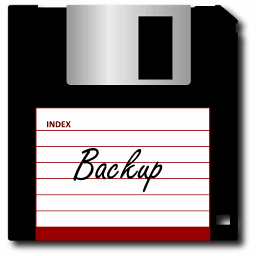
לאחרונה נפוצים יותר ויותר הבילדים והוויזארדים השונים אשר נועדו להקל על המשתמשים שמבינים פחות להתקין ולהגדיר את הקודי בצורה מהירה ובלחיצת כפתור. הבעיה הגדולה היא בדרך כלל עניין ההתאמה האישית או עדכונים שוטפים של הרחבות וכלים אשר מצריכים תחזוקה שוטפת של המערכת מצד המפתח והן מצד המשתמש. אם הייתי מראה לכם אפשרות נוספת המגיעה כהרחבה בשם XBMC Backup בה כל אחד מאיתנו יכול להשתמש בקלות ובמהירות על מנת לגבות את הקודי שלנו בצורה נוחה, מהירה ויעילה גם לנתיב מקומי אך גם ישירות לענן (Google Drive, DropBox) ובכך להבטיח לעצמנו את הדרך לשמור על קודי מתוחזק, ויתרה מכך במקרה אסון (מחיקה בלתי מכוונת, תקלה או כל גורם אחר) לחזור בזמן קצר מאוד למערכת המוגדרת בדיוק לפי דרישותינו הייתם מנסים אותה?
לשם כך אנו נשתמש בהרחבת תוכנה לגיבוי הקודי העונה לשם XBMC Backup וניתנת להורדה מהריפו הרשמי של קודי ומהאתר בכתובת http://bit.do/xbmcBackup.
כעת, לפני ביצוע ההתקנה והגיבוי עלינו לחשוב מראש היכן ברצוננו לשמור את הגיבוי כאשר האפשרויות העומדות בפנינו הן:
- נתיב מקומי (דיסק מקומי, כונן USB וכו')
- נתיב ברשת (שיתוף SMB)
- דרופבוקס (לשם כך יש לפעול תחילה לפי ההוראות כאן: http://techblog.co.il/?p=129)
- גוגל דרייב (לשם כך יש לפעול תחילה פי ההוראות כאן: http://techblog.co.il/?p=288)
כעת, אחרי שבחרנו לעצמנו את המיקום אליו נרצה לגבות את הקודי ולאחר שהתקנו את ההרחבה,
כל שנותר הוא להכנס לקודי ולבצע את הגיבוי עצמו.
בשלב הראשון, נכנס להרחבות תוכנה ונפעיל שם את ההרחבה "Backup" או בשמה המלא "XBMC Backup" אשר זהו האייקון שלה:

עם הפעלת ההרחבה נקבל את המסך הבא המאפשר לבחור בן 3 אופציות:
- גיבוי
- שחזור
- הגדרות

היות וזו ההפעלה הראשונה של ההרחבה נכנס להגדרות על מנת להגדיר את כללי הגיבוי:

גם כאן ישנם 3 אופציות:
כללי – ההגדרות הכלליות לגיבוי כוללות
- – בחירת סוג נתיב מרוחק או מקומי
- – האם לבצע דחיסה של קובץ הגיבוי (כמובן שמומלץ)
- – היסטורית גיבויים לשמירה
- – איזה סוג מד התקדמות.
אם בחרנו בנתיב מקומי יש לוודא כי יש לנו הרשאות כתיבה לאותו נתיב אחרת הגיבוי יכשל ובמידה ובחרנו בנתיב מרוחק כדוגמת Google Drive / Dropbox
יש לוודא כי ברשותנו App Key / Secret כפי שצוין בתחילת המדריך במסך הבא בחרתי לדוגמא ב Google Drive כמקום אחסון לגיבוי:

החלק הבא של ההגדרות הוא הבחירה של התוכן וההגדרות אותם נרצה לגבות:
- הרחבות משתמש – האם לגבות את תיקיית Addons (כמובן….)
- נתוני הרחבה – האם לגבות גם את ההגדרות של ההרחבות (כמובן, אחרת מה הטעם)
- מסד נתונים – לא מומלץ היות והעברת ה DB בין מכשירים שונים יכולים לגרום לשגיאות
- תמונות ממוזערות – מומלץ שלא לגבות – תופס הרבה נפח, במידת הצורך הקודי יוריד אותן מחדש בעצמו.
- קבצי הגדרות – האם לגבות קבצים כגון AdvancedSettings ועוד, מומלץ שכןן.
- תיקיות מותאמות 1 (וכו') – מומלץ במידה ואתם משתמשים בתיקיה נוספת של תמונות שאינה חלק מהמבנה הרגיל של קודי.

כעת נעבור לטאב של "תזמון" בו נוכל להגדיר תזמונים לביצוע הגיבוי:

כעת נלחץ על אישור ונחזור למסך הראשי של התוכנה.
במידה ובחרנו ב Google Drive או Dropbox, כאשר נבקש לבצע גיבוי נקבל את המסך הבא שבעצם מבקש מאיתנו לאמת את הבקשה מול גוגל:

על מנת לעשות זאת יש לגשת לקובץ הלוג של קודי ולאתר את השורה הבאה:
script.xbmcbackup-1.0.6: Google Drive Authorize URL: https://accounts.google.com/o/oauth2/auth?
יש להעתיק את הטקסט שמתחיל ב https ועד סוף השורה ולהדביק בדפדפן כך שיתקבל המסך הבא:

כאן בעצם נאפשר להרחבה גישה לאחסון שלנו ב Google Drive. לאחר בחירת החשבון הרצוי נקבל את המסך הבא:

ולאחר לחיצה על אישור נקבל את הקוד אותו עלינו להכניס חזרה להרחבה על מנת להשלים את פעולת ההתחברות:

כעת נחזור להרחבה ונכניס פנימה את הקוד שקיבלנו ונלחץ על אישור:

לחיצה על Backup תפעיל את הגיבוי ונוכל לראות את התקדמותו:

לחיצה על שחזור תציג בפנינו את רשימת הגיבויים הקיימים מהם ניתן לשחזר:

לחיצה על גיבוי מהרשימה תבצע שחזור למערכת:

בהצלחה!

אני משכפל את הקודי בדרך אחרת והיא :
אני נכנס לנתיב של הקודי בנתיב של appdata
מעתיק את התיקייה של הקודי
ואני מחליף את התיקייה של הקודי בכל מחשב/סטרימר.
נב: לא ניסיתי באנדרואיד
נשמע מעולה!
זה יעבוד גם במעבר בין מערכות הפעלה? כלומר מוינדוס לאנדרואיד?
ברמת העקרון כן,
על מנת שזה יעבוד יש בהרחבה כפתו שמבצע המרת נתיב פיסי לפרוטוקול special המאפשר מעבר חלק בין מערכות הפעלה שונות